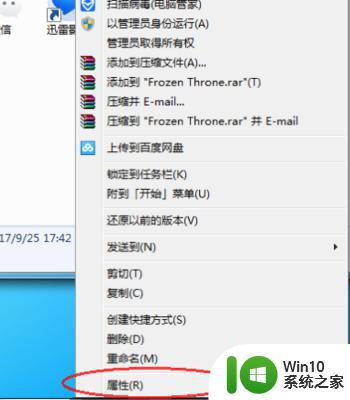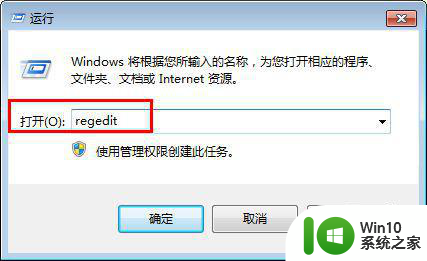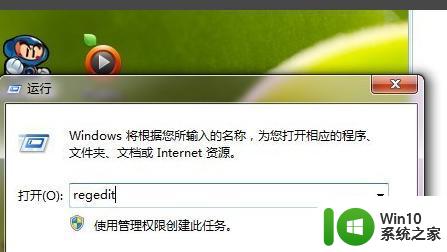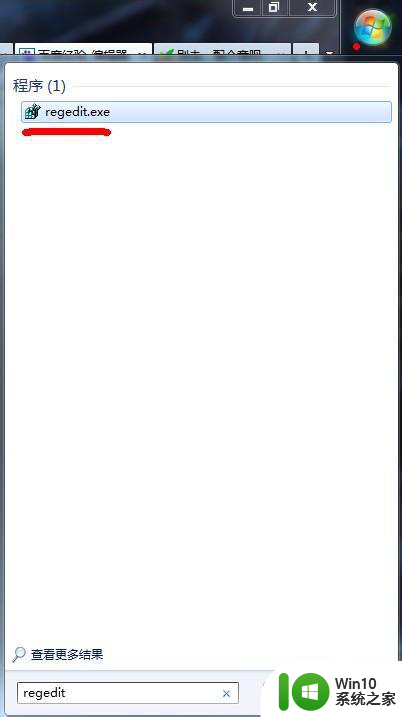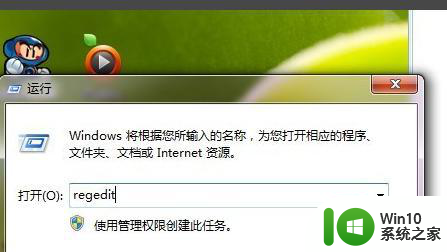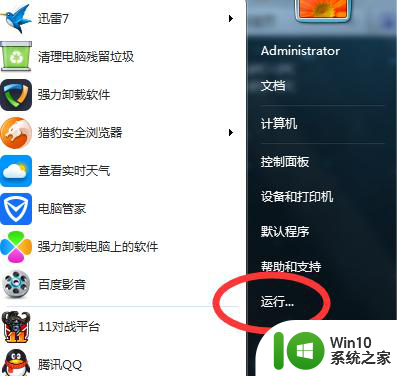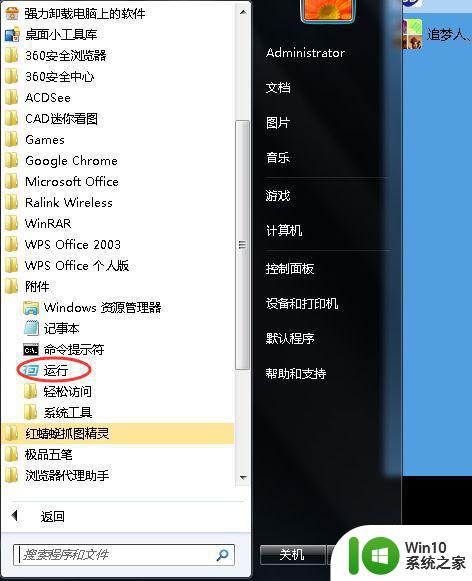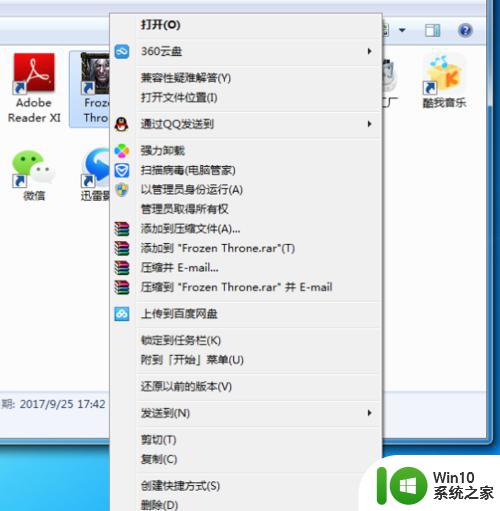win7魔兽争霸输入法问题怎么解决 魔兽争霸win7输入法显示拼音怎么换成中文
win7魔兽争霸输入法问题怎么解决,近日一些电脑用户反映,在使用魔兽争霸游戏时,输入法总是显示拼音,而无法切换为中文输入。这一问题引起了广泛关注,许多用户不知道该如何解决。事实上这一问题并不难解决。在这篇文章中我们将介绍几种解决方案,帮助用户更好地使用魔兽争霸游戏,并快速切换输入法。
解决方法:
1.打开并运行魔兽争霸后,用户昵称将出现在文件菜单旁边。 默认情况下,只能输入英文。

2.运行魔兽争霸,然后单击局域网选项。

3.随机输入一个英文名称以创建一个新主,如下图所示,转到以下步骤。
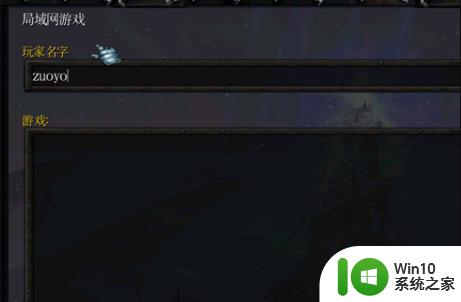
4.出现主机地图选择时,选择一个地图。然后单击“创建游戏”选项,请参见下图,然后转到以下步骤。

5.可以在左下角的输入框中输入中文,请参见下图,然后转到以下步骤。

6.选择键盘上的内容,然后按Ctrl + c将其复制到键盘上。
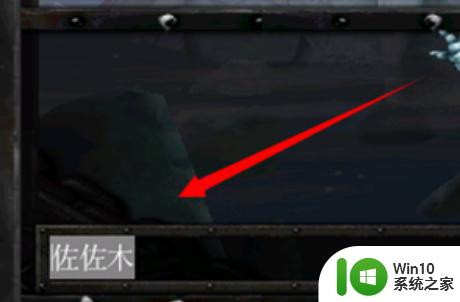
7.退出新创建的地图,找到个人游戏文件并粘贴用户名。然后单击“创建”选项。

8.这样,进入游戏后,就可以看到汉字名称。
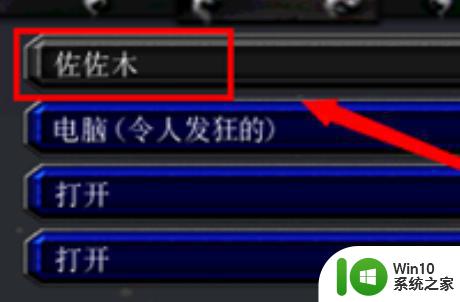
如果遇到了魔兽争霸win7输入法显示拼音而无法换成中文的问题,一定要多尝试一些方法,包括修改输入法设置、更换输入法、升级系统等等,相信一定能够找到解决方案,顺畅地进行游戏。